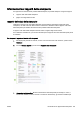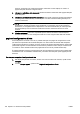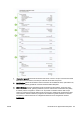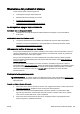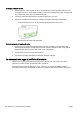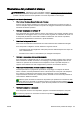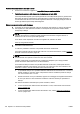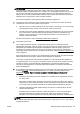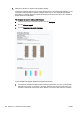User guide
ATTENZIONE: Sebbene le cartucce d'inchiostro non siano soggette a danni se lasciate fuori
dalla stampante, la testina di stampa deve sempre avere tutte le cartucce montate, se la
stampante è stata configurata ed è in uso. Lasciare uno o più alloggiamenti delle cartucce vuoto
per un tempo prolungato può influire sulla qualità di stampa e può danneggiare la testina di
stampa. Se si nota una scadente qualità di stampa, dopo aver lasciato una cartuccia fuori dalla
stampante per un lungo periodo, pulire la testina di stampa.
Per ulteriori informazioni, vedere
Pulire la testina di stampa a pagina 157.
3. Controllare la carta caricata nel vassoio di alimentazione. Accertarsi che la carta sia caricata
correttamente e che non sia arricciata o troppo spessa.
●
Caricare la carta con il lato di stampa rivolto verso il basso. Ad esempio, se si sta caricando
carta fotografica lucida, caricarla con il lato lucido rivolto verso il basso.
●
Accertarsi che la carta sia ben adagiata sul vassoio di alimentazione e che non sia piegata.
Se la carta è troppo vicina alla testina durante la stampa, l'inchiostro potrebbe essere
sbavato. Ciò può accadere se la carta è sollevata, arricciata o se è molto spessa, ad
esempio una busta da lettera.
Per ulteriori informazioni, vedere
Caricamento della carta a pagina 24.
4. Controllare il tipo di carta
HP consiglia di utilizzare carta HP o qualsiasi altro tipo di carta con tecnologia ColorLok
adeguata alla stampante. Tutti i tipi di carta con il logo ColorLok logo vengono testati da società
indipendenti per soddisfare elevati standard di affidabilità e qualità di stampa e producono
documenti con immagini nitide, colori accesi, neri più decisi e si asciugano più velocemente
rispetto agli altri tipi di carta comune. Per ulteriori informazioni, vedere
Informazioni di base sulla
carta a pagina 21.
Assicurarsi sempre che la carta su cui si sta stampando sia priva di grinze. Per ottenere risultati
ottimali nella stampa di immagini, utilizzare Carta fotografica HP Advanced.
Conservare la carta speciale nella confezione originale o in una busta di plastica sigillabile su
una superficie piana, in un luogo fresco e asciutto. Quando si è pronti per la stampa, rimuovere
soltanto la carta che si intende utilizzare immediatamente. Una volta terminata la stampa,
reinserire la carta fotografica non utilizzata nella busta di plastica. Ciò previene l'arricciamento
della carta fotografica.
5. Per modificare le impostazioni di stampa, fare clic sul pulsante che consente di aprire la finestra
di dialogo Proprietà. A seconda dell'applicazione in uso, questo pulsante potrebbe essere
denominato Proprietà, Opzioni, Imposta stampante, Proprietà stampante, Stampante o
Preferenze.
●
Verificare le impostazioni nel driver di stampa per controllare che le impostazioni dei colori
non siano errate.
Ad esempio, verificare che il documento sia impostato su stampa in scala di grigi. Oppure,
verificare se le opzioni avanzate relative al colore, ad esempio la saturazione, la luminosità
o il tono del colore, sono state impostate per la modifica della visualizzazione dei colori.
●
Verificare l'impostazione della qualità di stampa in modo che corrisponda al tipo di carta
caricato nella stampante.
Potrebbe essere necessario diminuire la qualità di stampa, se i colori si sovrappongono.
Altrimenti, aumentarla se si stampa una foto alta qualità, poi accertarsi che la carta
fotografica, come Carta fotografica HP Advanced, sia caricata nel vassoio di alimentazione.
NOTA: Su alcuni schermi i colori potrebbero apparire diversi da quelli della stampa. In tal caso,
non dipende dalla stampante, dalle impostazioni di stampa o dalle cartucce. Non ci sono ulteriori
problemi da risolvere.
ITWW Risoluzione dei problemi di stampa 133